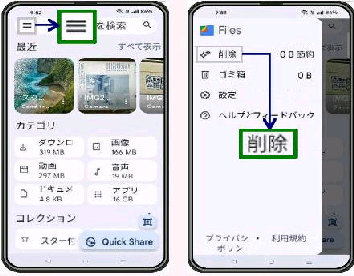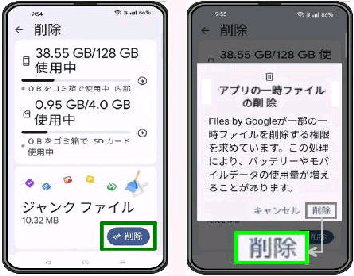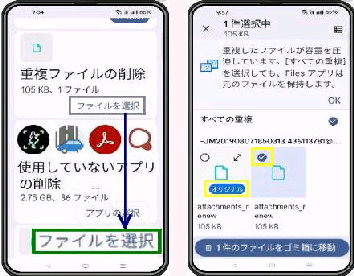● Files アプリで ジャンクファイルなど不要ファイルを削除
(左画面) 「削除」 画面です。
上部に、「内部ストレージ」 と 「SD カード」
の使用容量が表示されます。
《 Android/Files by Google アプリ画面 》
(右画面) 「アプリの一時ファイルの削除」
の確認画面が表示されるので「削除」 を
選択します。
(左画面) 「重複ファイルの削除」 例です。
重複ファイルがある場合表示されます。
「ファイルを選択」 をタップします。
(右画面) 「オリジナル」 の表示が無い
ファイルをチェックし、「x 件のファイルを
ゴミ箱に移動」 ボタンをタップします。
(右画面) メニュー画面が表示されるので
「削除」 を選択します。
Files (Files by Google) アプリで、スマホ
のジャンクファイルなど不要なファイルを
クリーンアップすることができます。
(左画面) Files アプリを起動して、左上の
メニューボタンをタップします。
続いて、ジャンクファイル (アプリの一時
ファイル〜キャッシュ) が表示されます。
容量を確認し、「削除」 ボタンを押します。
Files アプリは、ジャンクファイル以外にも
重複ファイルやダウンロード済みファイル
など不要と思われるファイルを表示します。